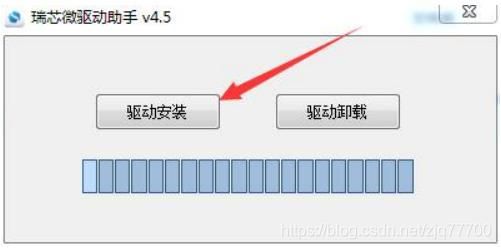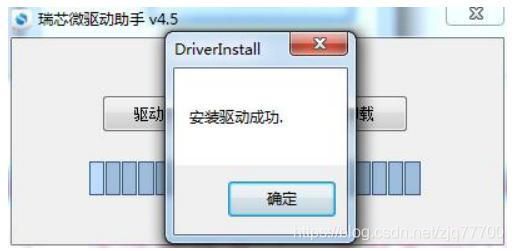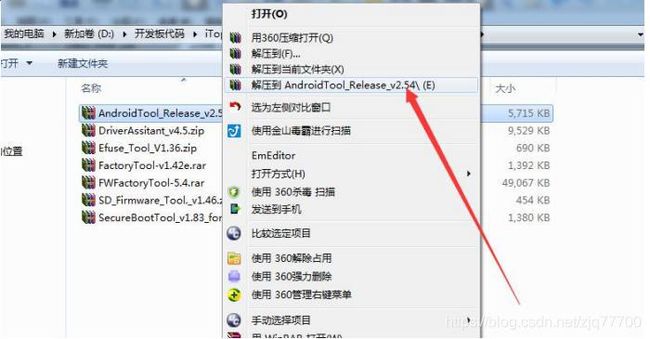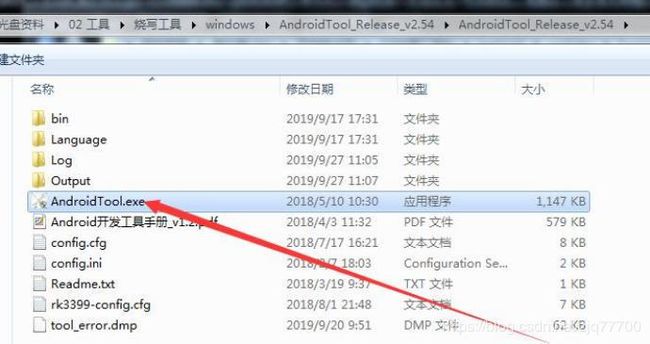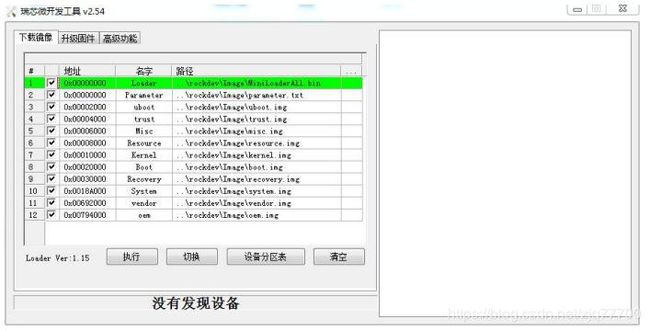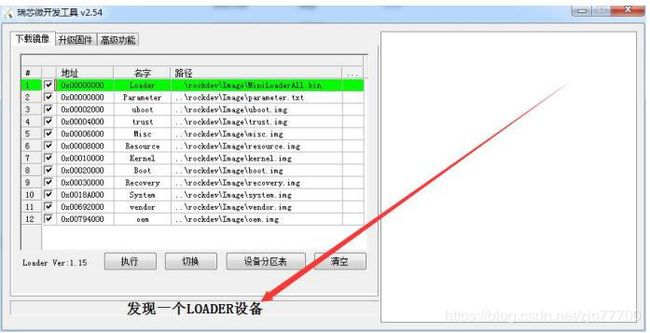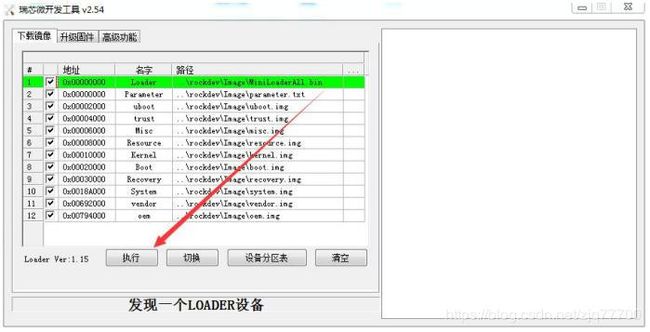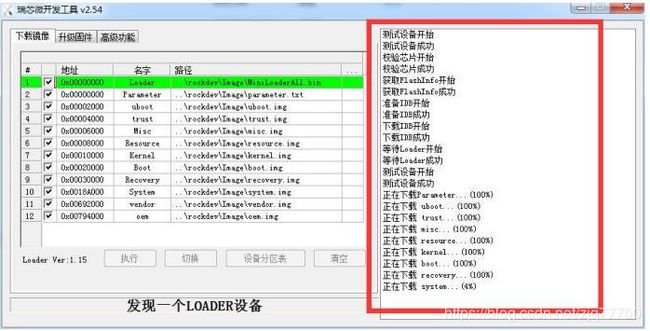iTOP-3399开发板Android8.1 系统烧写方法
1 Windows 系统映像烧写
RKTool 驱动安装
解 压 光 盘 02 工 具 \ 烧 写 工 具 \windows 目 录 下 的
DriverAssitant_v4.5.zip 文件,打开
“DriverInstall.exe”,点击“驱动安装”,提示安装驱动成功即可。如下图:
驱动安装成功,如下图:
注意事项:
1.目前支持的操作系统包括:XP,Win7_32,Win7_64,Win8_32,Win8_64。
2.XP 系统在驱动安装完后,若还提示“发现新设备”, 安装驱动时选择“自动
安装”。
3.若之前已经安装过老版本驱动,请先点击“驱动卸载”后再进行“驱动安装”。
2 烧录 Android 固件
解 压 光 盘 02 工 具 \ 烧 写 工 具 \windows 目 录 下 的
AndroidTool_Release_v2.54.7z 文件,如下图:
得 到 AndroidTool_Release_v2.54 文 件 夹 , 双 击 进 入
AndroidTool_Release_v2.54 文件夹,我们看到有两个文件夹,如下图:
首先拷贝我们编译生成的镜像文件,到 rockdev\Image 目录下,如下图:
然后返回到 AndroidTool_Release_v2.54 文件夹目录下,如下图:
进 入 到 AndroidTool_Release_v2.54 目 录 下 , 鼠 标 双 击 运 行
AndroidTool.exe,如下图:
这时会打开烧写工具的主界面,如下图:
然后使用 Type-C 连接 iTop-3399 开发板到 PC 电脑上面,连接电源适配器到
iTop-3399开发板,然后首先按下iTop-3399开发板的vol+按键(按下不要松开),
然后按下 iTop-3399 开发版的电源按键,启动开发板,这时烧写工具会提示发现
新设备(此时可以松开 vol+按键了),如下图(如果您的烧写工具没有发现新的
设备,可以关闭烧写工具,在重新打开一遍烧写工具,然后重复一下上面的上电
步骤):
然后点击“执行”按钮,开始烧写 Android 镜像,如下图:
烧写过程中,烧写工具右边会有对应的打印信息,如下图:
烧写完成,烧写工具右边会提示烧写成功,iTop-3399 开发板会自动启动,
如下图:
此时我们的烧写操作就完成了,如果有迅为的屏幕,可以通过使用屏幕+触摸的方式来体验 Android 8.1 系统,如果没有迅为的屏幕,可以通过
hdmi 接口连接到显示器,通过鼠标来体验 Android系统